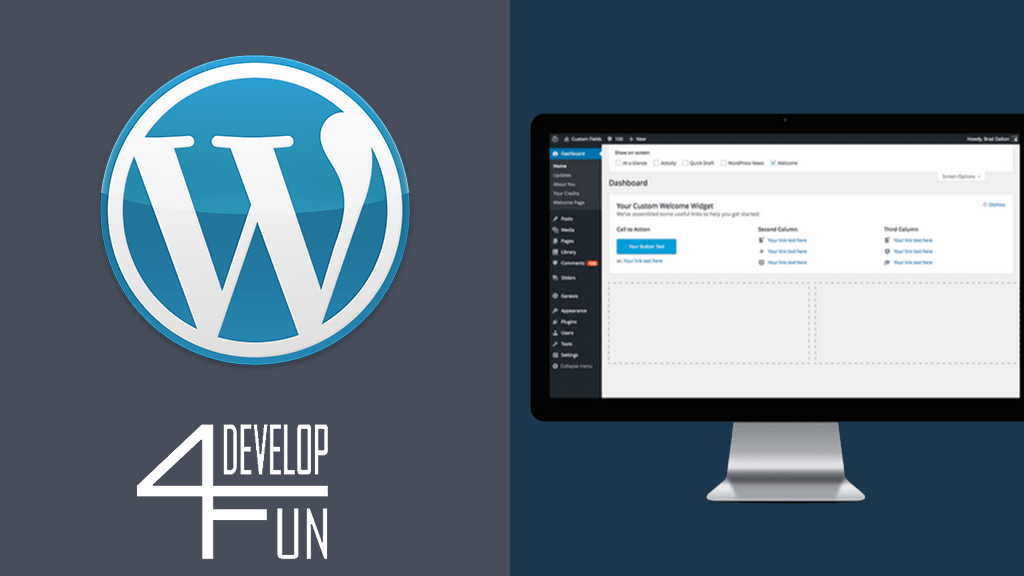
Perché creare un Tema Child in WordPress
Avete appena comprato un tema premium e vorreste personalizzarlo per differenziarlo e renderlo diverso da tutti quei siti che utilizzano lo stesso tema. Oppure semplicemente per aggiornare il vostro tema WordPress senza perdere le modifiche effettuate.
Per ovviare a questo tipo di problematica sono stati creati i temi child, che sono dei temi che ereditano le funzionalità di un tema definito genitore (parent theme).
Quindi, se avete bisogno di modificare un tema esistente, è più opportuno creare un tema Child che modificare direttamente il “tema genitore”. I motivi che spingono a utilizzare un Child Theme sono diversi:
- Se modificate un tema esistente e lo aggiornate, tutte le vostre modifiche andranno perdute. Con un Child Theme, potrete aggiornare il tema genitore (cosa importante per la sicurezza e/o le nuove funzionalità) e continuare a mantenere le vostre modifiche.
- Permette di velocizzare i tempi di sviluppo.
- È un ottimo modo per iniziare se avete da poco iniziato a studiare lo sviluppo di temi per WordPress.
Cos’è un Child Theme in WordPress?
Un tema child (“bambino” o “figlio” in inglese) WordPress è un template che importa tutte le funzionalità e caratteristiche di un altro tema, chiamato parent theme (il tema “genitore”).
In pratica questo tema deve contenere tutti i file che andremo a copiare dal tema originale e che abbiamo intenzione di modificare.
Quando creeremo il nostro child theme, WordPress darà priorità di caricamento ai file del tema figlio presenti, ignorando quelli del tema parent. I file che invece non saranno stati copiati dal tema parent al tema figlio, verranno comunque letti da WordPress dalla cartella del tema originario.
Il tema genitore non si dovrebbe mai modificare!
Il motivo per il quale non si modifica mai il tema genitore dipende dal fatto che, durante gli aggiornamenti, il vostro codice verrà cancellato e rimpiazzato dai nuovi files creati dal programmatore del tema in questione.
Con il child theme si riesce a cambiare lo stile e il funzionamento del tema padre senza però toccare una riga di codice del tema genitore stesso!

Come creare un Child Theme
Quasi tutti i temi acquistati di alta qualità hanno in dotazione un child theme ma è comunque bene sapere come creare un tema child da zero.
Per iniziare abbiamo bisogno di un accesso FTP al sito e un editor di testo o vostro IDE preferito.
1. Creare la cartella
Dobbiamo creare una nuova cartella dentro la cartella dei temi. Il percorso è /wp-content/themes.
Nominiamo questa nuova cartella ilmiotema-child (/wp-content/themes/ilmiotema-child/).
2. Creare un foglio di stile
Creiamo un foglio di stile e lo nominiamo style.css. Questo file va salvato all’interno della cartella “mysupertheme-child”.
Apriamo il file style.css in un editor di testo/IDE e inseriamo il seguente commento in cima al file:
/* Theme Name: My super theme Child Theme URI: www.develop4fun.it Author: Develop4fun Author URI: www.develop4fun.it Description: Il mio primo child theme. Parent theme: Nome del tema genitore. Version: 1.0 Template: ilnomedeltemainminuscoloetuttoattaccato Text Domain: mysupertheme-child */
3. Creare il file functions.php
Il passaggio successivo consiste nell’aggiungere alla coda i file parent e child.
Il vecchio metodo per importarli usando @import non è più consigliabile, perché aumenta il tempo di caricamento dei file style.css e, quindi, ha un impatto sulla velocità del sito.
- Per far sapere a WordPress quale sia il file style.css del tema parent da caricare, dovrai creare file functions.php nella cartella del tema.
- Apriamo functions.php con un editor di testo e inserisci il codice che trovi qui di seguito:
<?php
add_action( ‘wp_enqueue_scripts’, ‘carica_stili_parent’ );
function carica_stili_parent’ () {
wp_enqueue_style( ‘parent-style’, get_template_directory_uri() . ‘/style.css’ );
}
?>A differenza del foglio di stile style.css, il functions.php non sovrascrive quello del tema parent, bensì viene caricato subito prima di quello del tema genitore. Non hai bisogno di copiare tutto il testo del functions.php del tema parent in quello del child theme.
Puoi inserire nel functions.php del tema solamente i codici php richiesti per ottenere determinate funzionalità, come aggiungere o togliere aree widget nel tuo tema, modificare un testo nel footer o rimuovere la funzione di ricerca in WordPress.
4. Attivazione del child theme
Ora che abbiamo finito di creare la struttura del nostro tema, possiamo attivare il child theme.
Andiamo nel nosto wp-admin in aspetto/temi e attivamo il tema chiamato mysupertheme-child.
Abbiamo dunque creato ed attivato un tema che ha tutte le caratteristiche del tema “parent” scelto, e d’ore in poi potremo continuare a modificare a nostro piacimento senza perdere il lavoro fatto ad ogni aggiornamento.
Sei pronto a utilizzare i Child Theme? 🙂
Ricordatevi sempre che lo sviluppo è una forma d’arte.
I nostri corsi : https://www.develop4fun.it/premium-corsi-online-in-abbonamento
▼ SEGUICI SU ▼
» Facebook per il Web e corsi online: https://www.facebook.com/developforfun
» Facebook di D4F Games: https://www.facebook.com/d4fgames
» Instagram per il Web e corsi online: https://www.instagram.com/develop4fun
» Instagram di D4F Games: https://www.instagram.com/d4f_games
» Twitter per il Web e corsi online: https://twitter.com/Develop4fun
» Twitter di D4F Games: https://twitter.com/D4fGames
» VISITA IL NOSTRO SITO WEB: https://www.develop4fun.it/
» ISCRIVITI SUBITO AL NOSTRO CANALE: https://www.youtube.com/channel/UCZ4dhshzpVbbRPVuL9TNH4Q
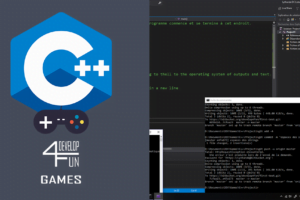


1 Commento
Molto interessante, grazie 🙂